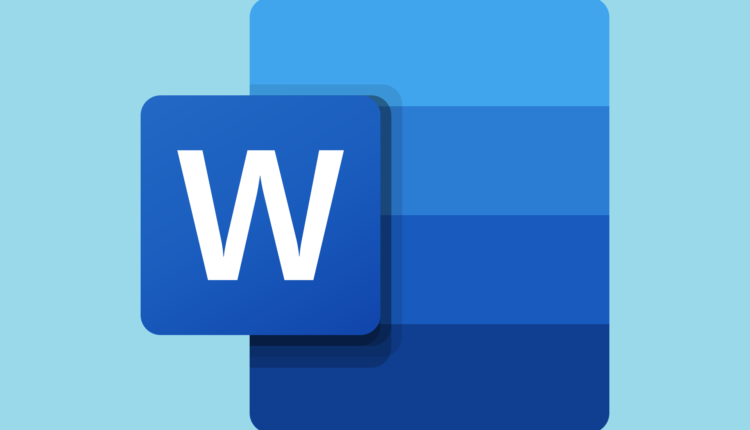ফিক্স: এই দস্তাবেজে এমন লিঙ্ক রয়েছে যা অন্য ফাইলগুলিতে উল্লেখ করতে পারে
শেষ আপডেট: আগস্ট 24, 2020
- শব্দ নথিগুলি কেবল পাঠ্য ফাইল নয়, সেগুলিতে ওয়েবসাইট এবং স্থানীয়ভাবে সঞ্চিত ফোল্ডারগুলির লিঙ্কও থাকতে পারে।
- নীচের নিবন্ধটি আপনাকে কীভাবে ঠিক করবেন তা দেখানো হবে এই নথিতে লিঙ্ক রয়েছে যা অন্য ফাইলগুলির ত্রুটির উল্লেখ করতে পারে।
- মাইক্রোসফ্ট অফিসের পণ্যগুলির জন্য আরও সহায়তা প্রয়োজন? আপনি এটি আমাদের ডেডিকেটেড অফিস হাবটিতে খুঁজে পেতে পারেন ।
- সাধারণ পিসির সমস্যাগুলি সমাধান করতে আপনাকে সহায়তা করতে পারে এমন আরও নিবন্ধগুলির জন্য, আমাদের ফিক্স বিভাগটি দেখুন ।
বিভিন্ন পিসি সমস্যা সমাধানের জন্য, আমরা রেস্টোরো পিসি মেরামত সরঞ্জামের প্রস্তাব দিই: এই সফ্টওয়্যারটি কম্পিউটারের সাধারণ ত্রুটিগুলি মেরামত করবে, ফাইল ক্ষতি, ম্যালওয়্যার, হার্ডওয়্যার ব্যর্থতা থেকে রক্ষা করবে এবং আপনার পিসিকে সর্বোচ্চ পারফরম্যান্সের জন্য অনুকূল করবে। পিসির সমস্যাগুলি সমাধান করুন এবং 3 সহজ পদক্ষেপে ভাইরাসগুলি এখন সরান:
- পেস্টেনড টেকনোলজিস (পেটেন্ট এখানে উপলভ্য) এরসাথে আসা রিস্টোর পিসি মেরামত সরঞ্জামটি ডাউনলোড করুন ।
- উইন্ডোজ সমস্যাগুলি পিসি সমস্যার কারণ হতে পারে তা অনুসন্ধান করতে স্টার্ট স্ক্যান ক্লিক করুন ।
- আপনার কম্পিউটারের সুরক্ষা এবং কার্য সম্পাদনকে প্রভাবিত করে এমন সমস্যার সমাধান করতে সমস্ত মেরামত ক্লিক করুন
- এই মাসে রিস্টোর 662,786 পাঠক ডাউনলোড করেছেন।
ওয়ার্ড ডকুমেন্ট খোলার চেষ্টা করার সময় আপনি যদি একই বিরক্তিকর বার্তা পেয়ে যাচ্ছেন যা আপনাকে বলে যে এই নথিতে এমন লিঙ্ক রয়েছে যা অন্যান্য ফাইলগুলিতে উল্লেখ করতে পারে তবে আতঙ্কিত হবেন না।
এমন একটি কর্মক্ষেত্র রয়েছে যা আপনাকে এই বার্তাটি দমন করতে এবং বার্তাটি প্রথম স্থানে আনতে থাকা সমস্ত লিঙ্কগুলি ঠিক করতে / আপডেট করতে সহায়তা করে।
সুতরাং, নিম্নলিখিত লাইনের সময় আমরা কীভাবে স্থির শব্দ ত্রুটি বার্তাকে সম্বোধন করব তা শিখব যে আপনার নথিতে বাহ্যিক লিঙ্ক রয়েছে যা কাঠামো এবং পূর্বে সেট করা সামগ্রিক টেমপ্লেট সংশোধন করতে পারে ।
দ্রুত নির্দেশনা:
যে কোনও ওয়ার্ড ডকুমেন্ট-সম্পর্কিত সমস্যা সমাধানের একটি দ্রুত উপায় হ’ল কেবলমাত্র তৃতীয় পক্ষের মেরামত সরঞ্জামটি কেবল ওয়ার্ডের জন্য স্টারার মেরামত হিসাবে ব্যবহার করা।
তারার পাঠ্য, ফন্ট, হাইপারলিঙ্কস, শিরোনাম, পাদচরণ, বুকমার্কস, মন্তব্যগুলি এবং আপনার ওয়ার্ড ডকুমেন্টের সমস্ত দিক মেরামত করে, একে পুরোপুরি কার্যকরী অবস্থায় ফিরিয়ে আনে।
অন্যান্য ফাইলগুলির ত্রুটির উল্লেখ থাকা লিঙ্কগুলি আমি কীভাবে ঠিক করব?
- ওয়ার্ড থেকে ফাইল এ ক্লিক করুন এবং অপশনগুলিতে নেভিগেট করুন।
- দ্রুত অ্যাক্সেস সরঞ্জামদণ্ড চয়ন করুন ।
- এই ক্ষেত্র থেকে কমান্ড চয়ন করুন এবং তারপর তার ড্রপডাউন পরিবর্তন সব কমান্ড ।
- নীচে স্ক্রোল করুন এবং ফাইলগুলিতে সম্পাদনা লিঙ্কে ক্লিক করুন এবং তারপরে অ্যাড বোতামটি নির্বাচন করুন ।
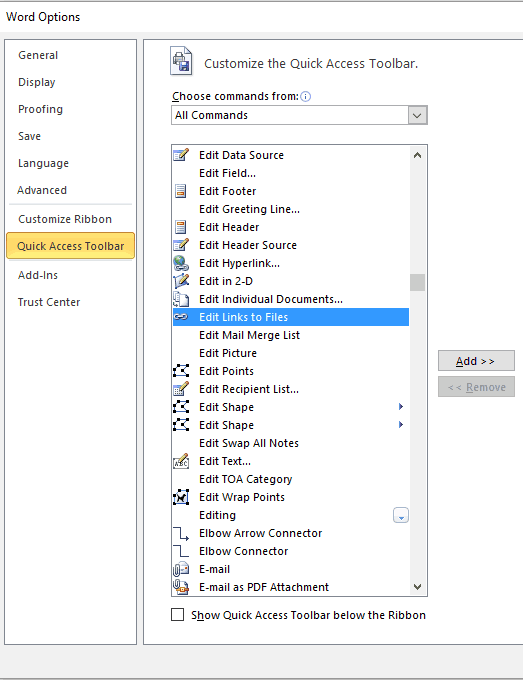
- আপনার পরিবর্তনগুলি সংরক্ষণ করুন।
- এখন, চেইন আইকনযুক্ত পৃষ্ঠাটি আপনার দ্রুত অ্যাক্সেস সরঞ্জামদণ্ডে যুক্ত করা উচিত ছিল।
- এই আইকনে ক্লিক করুন এবং লিঙ্কগুলির একটি তালিকা প্রদর্শিত হবে।
- এই লিঙ্কগুলি নির্বাচন করুন এবং ম্যানুয়াল আপডেটে সেট করুন বা সমস্ত লিঙ্কগুলি ভাঙ্গুন।
- এটা আপনার সমস্যা ঠিক করা উচিত।
প্রথমত, আপনি আপনার ওয়ার্ড ডকুমেন্টটির নাম পরিবর্তন করে চেষ্টা করতে পারেন এবং সমস্যাটি বজায় রয়েছে কিনা। প্রয়োজন না হলে আপনি লিঙ্কগুলিও ভেঙে ফেলতে পারেন যা এই দস্তাবেজে এমন লিঙ্ক রয়েছে যা অন্যান্য ফাইল বার্তায় উল্লেখ করতে পারে।
‘লিঙ্কগুলি’ সমস্যা সমাধানের জন্য আপনি ওয়ার্ডে নিম্নলিখিত বিকল্পগুলিও পরীক্ষা করতে পারেন:
- ফাইলটিতে যান, বিকল্পগুলি চয়ন করুন এবং প্রদর্শন অ্যাক্সেস করুন; মুদ্রণ বিকল্পের অধীনে মুদ্রণ বৈশিষ্ট্যের আগে আপডেট লিঙ্ক করা ডেটা পরীক্ষা করুন।
- ফাইলটিতে যান, বিকল্পগুলি অ্যাক্সেস করুন এবং অ্যাডভান্সডে যান; তারপরে জেনারেল থেকে, ‘খোলায় স্বয়ংক্রিয় লিঙ্কগুলি আপডেট করুন’ দেখুন।
বিদ্যমান নথিতে কোনও নির্দিষ্ট পরিবর্তন বা আপডেট প্রয়োগ করার আগে আপনার লিঙ্কগুলি পর্যালোচনা করতে ভুলবেন না।
এছাড়াও, যদি ত্রুটি এখনও আছে উপরে থেকে পদক্ষেপ প্রয়োগের পরে, চালানোর চেষ্টা Microsoft Office- এর স্বয়ংক্রিয় সমস্যা সমাধানকারী এখানে যান: ফাইল বাছাই তথ্য এবং অধীন তালিকাভুক্ত সমস্যা সমাধানকারী সূচনা সমস্যার জন্য চেক ।
আপনি যদি অন্য কোনও অনুরূপ সমাধানগুলি জানেন যা এই ত্রুটিটি সমাধান করতে পারে তবে দ্বিধা করবেন না এবং আমাদের সাথে সবকিছু ভাগাভাগি করবেন না যাতে আমরা সেই অনুসারে এই টিউটোরিয়ালটি আপডেট করতে পারি – চিন্তা করবেন না, আপনি ভাগ করা সমাধানগুলির জন্য ক্রেডিট পাবেন।
সম্পাদকের দ্রষ্টব্য: এই পোস্টটি মূলত অক্টোবর 2017 এ প্রকাশিত হয়েছিল এবং তাড়াতাড়ি, নির্ভুলতা এবং সামগ্রিকতার জন্য 2020 সালের আগস্টে পুনর্নির্মাণ এবং আপডেট করা হয়েছে।